في هذا الدليل ، سنشرح كيف يمكنك صنع روبوتات Discord الموسيقية لتشغيل موسيقاك المفضلة على خادم entireserver. طالما اتبعت هذا الدليل خطوة بخطوة ، فإن العملية برمتها سهلة للغاية بشكل عام ، وسيكون لديك الكثير من التحكم في كيفية عمل كل شيء لخادمك المحدد.
بادئ ذي بدء ، سنشرح ما ستحتاج إليه لإنجاز هذا العمل ، ثم سننظر في كيفية إعداد برنامج الروبوت وكيفية تكوينه بمجرد أن يكون على الخادم الخاص بك.

الشروع في العمل - ما تحتاجه للحصول على بوت موسيقي على Discord
قبل أن تتمكن من تثبيت روبوت الموسيقى Discord ، يجب عليك التأكد من أن لديك الأذونات الصحيحة. إما أن تكون مالكًا للخادم ، أو تحتاج إلى امتلاك حقوق المسؤول. إذا لم يكن لديك أي من هذه الحقوق ، فستحتاج إلى سؤال المالك الحالي. لمعرفة ما هو دورك على Discord ، انقر فوق "إعدادات الخادم".
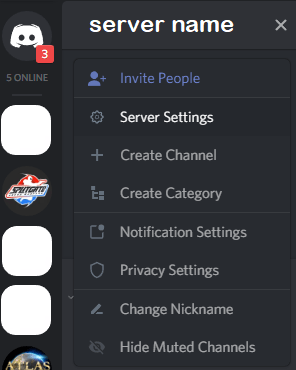
للقيام بذلك ، انقر فوق في سهم القائمة المنسدلة بجوار اسم الخادم في أعلى اليسار. ثم ، انقر على إعدادات الخادمفي النافذة التي تظهر.
في صفحة الإعدادات ، انقر على الأدوارعلى اليسار ، ثم على اليمين ، انظر لدورك. يجب أن يكون إما الدور الرئيسي للغاية ، والذي هو في الأساس دور مسؤول الخادم ، أو أحد الأدوار الأخرى.
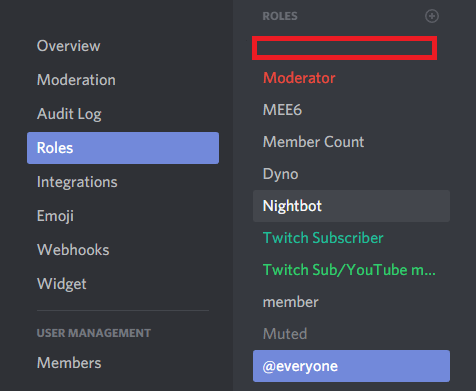
انقر على دورك وتأكد من أن خيار "المسؤول" قد تم تبديله إلى وضع التشغيل.سيتيح لك ذلك إضافة روبوتات إلى قناة Discord الخاصة بك.
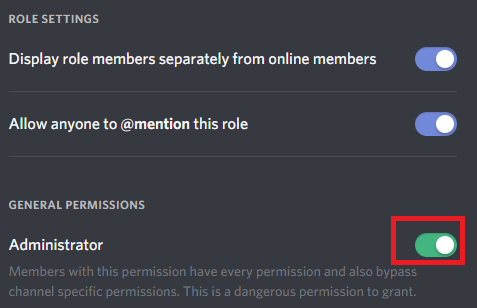
بعد ذلك ، حان الوقت للعثور على روبوت موسيقى Discord جيد. في هذا البرنامج التعليمي ، سنستخدم Rythmbot. يمكنك العثور على صفحة التحميل هنا.
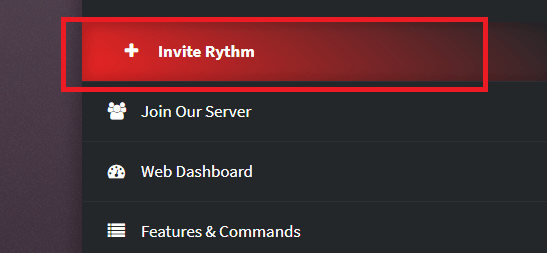
في صفحة تنزيل Rythmbot ، انقر فوق الزر دعوة Rythm. سيؤدي ذلك إلى إضافة Rythm إلى الخادم الخاص بك.
بعد ذلك ، ستحتاج إلى اختيار الخادم الذي تريد Rythm للانضمام إليه. قد تحتاج إلى تسجيل الدخول إلى حساب Discord الخاص بك على yourbrowser قبل أن يظهر هذا الخيار. إذا كان لديك أذونات المسؤول لخوادم متعددة ، فتأكد من اختيار الخوادم الصحيحة.
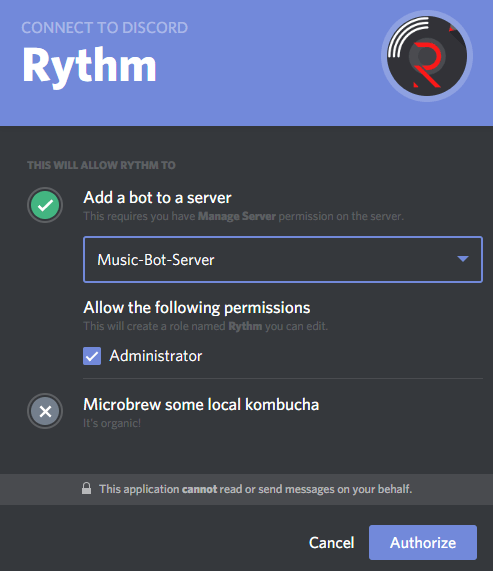
بعد ذلك ، انقر ببساطة تخويلوستتم إضافة Rythm إلى الخادم الخاص بك. بعد ذلك ، حان الوقت لإنشاء قناة صوتية لبوت الموسيقى. يمكن أن تكون طريقة ممتعة لإنشاء محطة إذاعية أو تجربة استماع اجتماعية ، لكنك لا تريد حقًا روبوت الموسيقى في قناة الدردشة الصوتية القياسية.
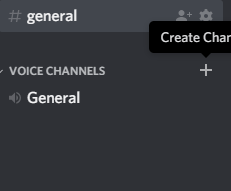
للقيام بذلك ، عد إلى Discord و انقر على زر "+"في قسم القنوات الصوتية ، الموجود على الجانب الأيسر من نافذة Discord.
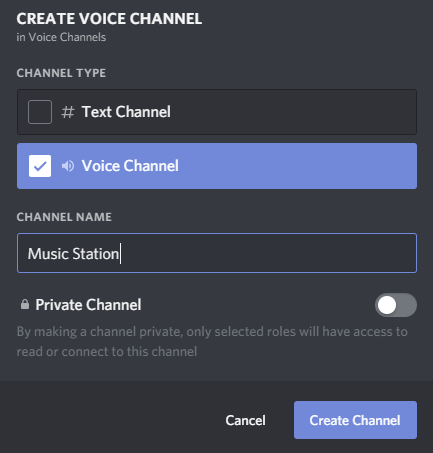
بعد ذلك ، اختر اسمًا للخادم وتأكد من تحديد خيار القناة الصوتية. لقد حان الوقت الآن للحصول على Rythm للانضمام إلى القناة. للقيام بذلك ، ابحث أولاً عن أي أغنية على الإنترنت. على سبيل المثال ، انتقل إلى Youtube وابحث عن مقطوعة موسيقية.
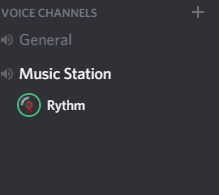
ثم ، انسخ عنوان URL لتلك الأغنية ، والعودة إلى Discord ، واكتب ! تشغيل "youtubeurlhere".تأكد من استبدال "youtubeurlhere" بعنوان URL الذي تريد تشغيله. سينضم Rythmbot إلى أول قناة صوتية ويبدأ اللعب. يمكنك بعد ذلك النقر عليه واسحبه لنقله إلى قناتك الموسيقية.
إذا كنت تريد أن تغادر روبوت الموسيقى ، فما عليك سوى كتابة ! قطع الاتصالوستترك القناة هي حاليًا. إذا كنت تريد انضمام الروبوت إلى القناة التي تتصفحها ، اكتب ! join.
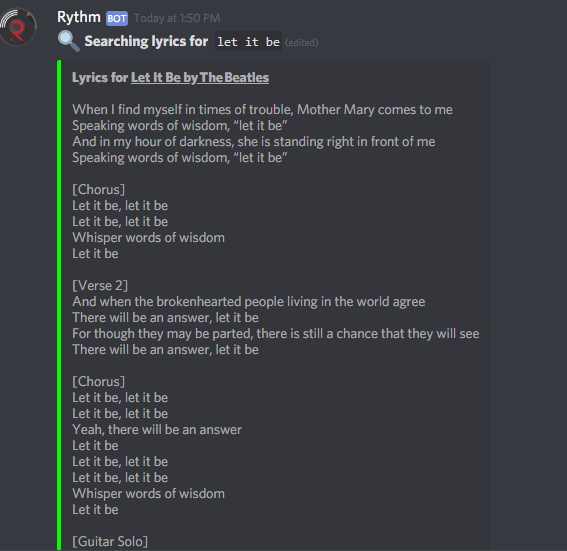
هناك العديد من الأوامر الأخرى متاح لك للاستخدام مع Rythmbot. على سبيل المثال ، كتابة "! song song name"يمكن أن يعرض نتائج للكلمات ولصقها في قناة نصية.
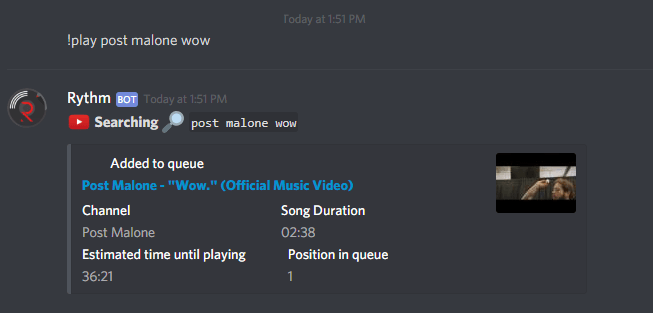
حتى أنك لست بحاجة إلى العثور على عنوان URL المحدد للأغنية أيضًا. في الواقع ، يمكنك ببساطة كتابة ! تشغيل "اسم الأغنية"وسيبحث الروبوت عن ذلك ثم يضيفه إلى قائمة انتظار التشغيل.
The Discord Bot لا يلعب أي الموسيقى - المساعدة!
هذه مشكلة شائعة يصادفها العديد من مستخدمي Discord musicbot ، ولكن من السهل جدًا إصلاحها. أولاً ، إذا لم يتم تشغيل أي صوت ، فقد تحتاج إلى تبديل الخادم الخاص بك إلى موقع أقرب إلى بوت. في تجربتي ، وجدت أن التحويل إلى خادم الولايات المتحدة يساعد.
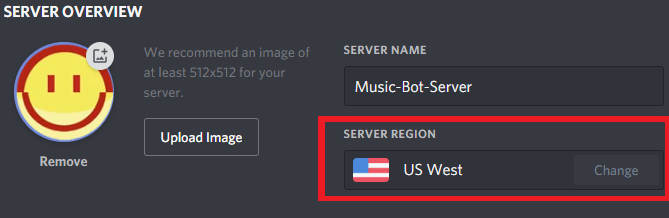
للقيام بذلك ، انقر فوق سهم القائمة المنسدلة بجوار اسم الخادم في أعلى اليسار. بعد ذلك ، انقر على إعدادات الخادم. ثم ، ضمن نظرة عامة على الخادم ، انقر فوق خيار منطقة الخادم لتغيير الخادم الخاص بك.
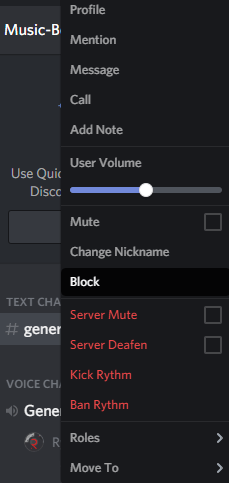
إذا لم ينجح هذا ، فتأكد من عدم كتم صوت الروبوت الموسيقي Discord. انقر بزر الماوس الأيمن على الروبوت عندما يكون في الصوت الصوتي ، ثم تأكد من أن "حجم المستخدم" ليس عند الصفر. تأكد أيضًا من عدم كتم "كتم الصوت" و "كتم الخادم". يجب أن تتوافق خياراتك مع الصورة الموضحة أعلاه.
إذا كنت لا تزال تواجه مشكلات ، فحاول كتابة ! قطع الاتصالفي الدردشة العامة ، ثم اكتب <قوي>! انضملقطع الروبوت وإعادة الاتصال به. في بعض الأحيان هذا يمكن أن يحل القضايا.
كملاحظة أخيرة ، تأكد من أنك متصل بالخادم فعليًا. يجب أن تكون متصلاً بالخادم حتى تكون قادرًا على جذب الموسيقى أيضًا.
أخيرًا ، نصيحة أخرى. إذا كنت ترغب في جعله كذلك ، فلن يتمكن سوى الروبوت من تشغيل الصوت في القناة الموجودة به ، فستحتاج إلى تعيين دور فريد للروبوت.
أولاً ، انقر فوق السهم المنسدل بجوار اسم الخادم الخاص بك في أعلى اليسار جدا. بعد ذلك ، انقر على إعدادات الخادم.
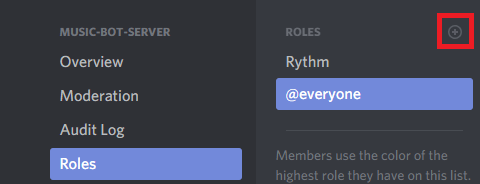
انقر الأدوارثم انقر على الزر '+' الصغيرفي الجزء العلوي. سمها ما شئت مثل Music Bot. حفظ التغييرات وإغلاق تلك الصفحة.
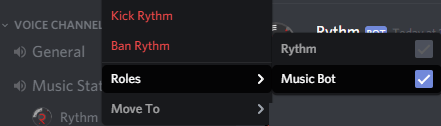
التالي ، انقر بزر الماوس الأيمن على Rythmbotومنحه دور روبوت الموسيقى.
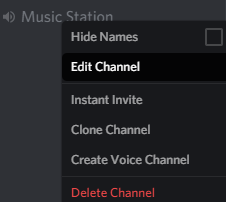
وأخيرًا ، انقر بزر الماوس الأيمن على قناة الموسيقى وانقر على تعديل القناة. استعرض كل دور واجعله حتى لا تتمكن الأدوار من استخدام الدردشة الصوتية ، ولكن تأكد من أن دور روبوت الموسيقى يمكنه استخدام الدردشة الصوتية.
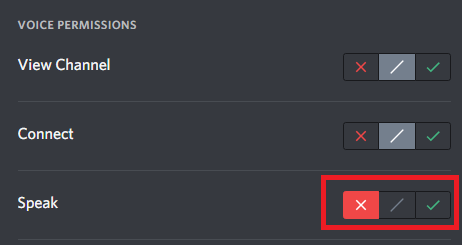
يحتاج دور" الجميع "إلى هذا الإعداد على" x "، ويحتاج دور Music Bot إلى هذا الإعداد في علامة التجزئة.
الملخص
نأمل أن يكون هذا دليل استخدام برنامج discord music bot مفيدًا. إذا كانت لديك أي أسئلة أو كنت بحاجة إلى مزيد من المساعدة ، فاترك تعليقًا وسأعود إليك متى استطعت.